[How-To] Microsoft Azure | Cómo integrar un Directorio de Office 365 a una Suscripción de Microsoft Azure (Azure Active Directory)
Si tenés una suscripción de Office 365, significa que (por detrás) tenés un servicio de directorio de Microsoft Azure que da soporte a la infraestructura. ¿Sabías que podés administrar dicho servicio de directorio directamente desde Azure Active Directory?
En esta publicación vamos a mostrarte cómo agregar un Azure Active Directory existente (a través de Office 365) a una suscripción de Microsoft Azure. Inclusive, vamos a mostrarte cómo generar una suscripción sin costo para administrarlo.
Contenidos
Introducción
Objetivo
Esta publicación tiene como objetivo demostrar a los Administradores de IT y Desarrolladores cómo integrar un Servicio de Directorio de Office 365 a una cuenta de Microsoft Azure, de modo tal de poder administrarlo centralizadamente.
Audiencia
Este documento está dirigido a Consultores, Profesionales IT y personas que desarrollan tareas de Consultoría, Administración y Soporte o que simplemente están interesados en leer e investigar sobre la tecnología alcanzada por esta publicación.
Comentarios y Corrección de Errores
Hemos realizado nuestro mejor esfuerzo para no cometer errores, pero al fin y al cabo somos seres humanos. Si deseás reportar algún error o darnos feedback de qué te pareció esta publicación, por favor no dejes de comunicarte con nosotros a través de correo electrónico a la siguiente dirección: info@tectimes.net.
Alcance Técnico
Entender cuál es el alcance de la publicación nos ayuda a tener una expectativa real de lo que encontraremos en la misma, de modo tal que quién lo lee no espere ni más ni menos de lo que encontrará. Vamos a describir el objetivo técnico, tecnologías alcanzadas, escenario de trabajo y plan de trabajo en alto nivel.
Objetivo Técnico
El objetivo técnico de este tutorial es:
- Por un lado, poder agregar a una suscripción de Microsoft Azure preexistente un Servicio de Directorio de Office 365.
- Por otro lado, es poder generar una suscripción gratuita de Microsoft Azure para administrar un Servicio de Directorio de Office 365 desde esta plataforma.
Como resultado, veremos los usuarios generados en Office 365 desde Microsoft Azure, puntualmente desde el módulo “Active Directory”.
Tecnologías Alcanzadas
Las tecnologías alcanzadas por esta publicación son las siguientes:
- Office 365.
- Microsoft Azure.
Escenario de Trabajo
El escenario de trabajo que da marco a esta publicación es el siguiente:
- Una suscripción activa de Office 365 plan E3.
- Una suscripción activa de Microsoft Azure.
- Una nueva suscripción (a crear en este how-to) de Microsoft Azure..
Plan de Trabajo
El plan de trabajo a desarrollar en esta publicación es el siguiente:
-
En el caso de contar con una suscripción existente de Azure:
- Integración del Directorio en una cuenta existente.
-
En el caso de no contar con una suscripción existente de Azure:
- Creación de una Nueva Cuenta Paga de Azure para Administrar el Directorio de Office 365.
- Creación de una Nueva Cuenta Gratuita de Azure para Administrar el Directorio de Office 365
Desarrollo
Para registrar un Servicio de Directorio existente de Office 365 en Microsoft Azure, debemos pensar si queremos hacerlo en una suscripción pre-existente o en una nueva:
- Cuando hablamos de suscripción pre-existente nos referimos normalmente a una suscripción paga de Azure, en la cual agregaremos los derechos para poder administrar el servicio de directorio elegido de Office 365 (o “los” elegidos, porque pueden ser más de uno).
- Cuando hablamos de suscripción nueva, nos podemos referir a una nueva suscripción paga ó a una suscripción con derechos de uso gratuito únicamente para administrar el Servicio de Directorio de Office 365.
Aquí vamos a recorrer los dos modelos y las tres opciones comentadas. ¡Vamos a trabajar!
Utilización de una Cuenta de Microsoft Azure existente
En este caso, suponemos que contamos con una suscripción activa de Microsoft Azure sobre la cual tenemos la posibilidad de realizar las siguientes acciones.
Registro del Directorio existente
Vamos a ir al botón “agregar” de Microsoft Azure, y allí vamos a elegir “App Services / Active Directory / Directory / Custom Create”:
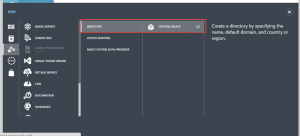
Esto nos abrirá una ventana para poder elegir si queremos registrar un nuevo dominio o uno existente. Vamos a elegir uno existente indicando que estamos “listos para cerrar sesión ahora”:
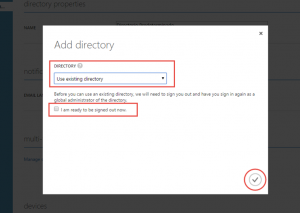
El cierre de sesión nos obligará a loguearnos con una cuenta con derechos administrativos de Office 365 suficientes. Como vemos, no estamos indicando el nombre del servicio de directorio, sino que será el inicio de sesión con la cuenta de Office 365 la que nos proveerá de esos datos:
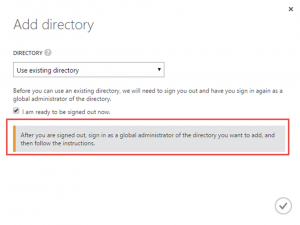
Inicio de Sesión con cuenta de Office 365
Una vez que iniciamos sesión con una cuenta válida de administrador global de la suscripción de Office 365, nos encontraremos con la siguiente ventana de confirmación:
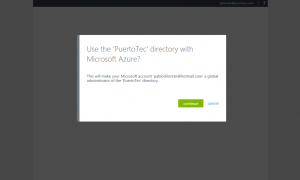
Básicamente el sistema nos está pidiendo confirmación para que la cuenta de correo electrónico de Microsoft Azure (de la cual nos acabamos de desloguear) pueda administrar el servicio de directorio de Office 365 (con el cual nos acabamos de loguear).
Confirmación de Registro
Una vez confirmado el registro en el paso anterior, recibiremos una notificación en la cual hemos agregado el dominio de Office 365 a nuestra cuenta existente de Microsoft Azure, y ya podemos cerrar sesión:
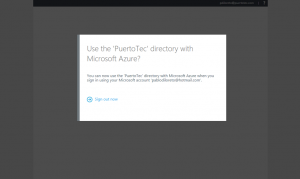
Cuando hagamos clic en “Sign out now” vamos a encontrarnos con la pantalla de inicio de sesión de Microsoft Azure. Una vez iniciados sesión con nuestra cuenta original de Azure podremos administrar el servicio de directorio desde la consola de “Active Directory”.
Administración del nuevo Servicio de Directorio desde Azure
Aquí vemos cómo se verá nuestro servicio de directorio de Office 365 desde Microsoft Azure:
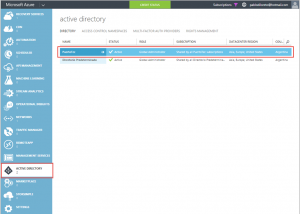
¡Es todo! Ya tenemos nuestro servicio de directorio de Office 365 administrable desde Microsoft Azure.
Creación de nueva Cuenta de Microsoft Azure
En este caso, suponemos que no contamos con una suscripción activa de Microsoft Azure. Podemos manejar dos opciones entonces:
- Generar una cuenta paga (requiere tarjeta de crédito).
- Generar una cuenta gratuita (no requiere tarjeta de crédito).
Vamos a conocer en detalle ambas opciones.
Opción 1: Registro de cuenta Paga (incluye Trial y requiere tarjeta de crédito)
Esta opción nos permite administrar nuestro Servicio de Directorio de Office 365 desde una cuenta nueva de Microsoft Azure. Esta cuenta la daremos de alta como “trial” durante 30 días, y luego si no queremos renovarla sólo quedará la suscripción de acceso al directorio de Office 365.
Para ello vamos a ingresar a la siguiente url: http://manage.windowsazure.com/ y vamos a iniciar sesión con nuestra cuenta organizacional de Office 365:
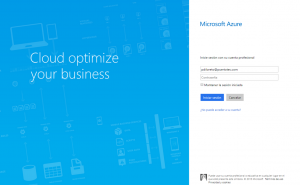
La primera vez que ingresemos el sistema nos alertará que no tenemos suscripción, y vamos a elegir “Suscribirse a Microsoft Azure”:
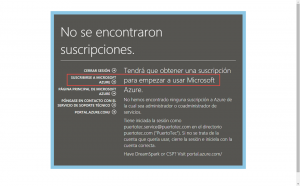
Aquí vamos a tener que completar los datos requeridos para suscribirse, y nótese que se nos habilitará un trial de 30 días (Evaluación Gratuita). No obstante, es requerido el dato de tarjeta de crédito en el paso 3:
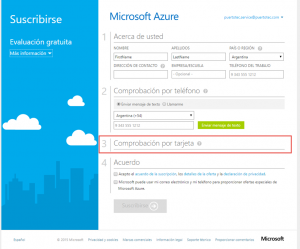
Microsoft no realizará cargos sobre la tarjeta, incluso pasados los 30 días. Si pasamos los 30 días o el crédito que nos da el fabricante vence antes, la infraestructura levantada en Azure se deshabilitará automáticamente. No obstante, podremos seguir utilizando el acceso al Directorio de Office 365 para administrarlo sin costo alguno. Incluso, en el caso que querramos, podremos renovar nuestra suscripción completa de Azure a un modelo de “Pago por uso” (aunque no es requerido para la administración del Directorio de Office 365).
Opción 2: Registro de Cuenta Gratuita para acceso a Active Directory (no requiere tarjeta de crédito)
Esta opción nos permite administrar nuestro Servicio de Directorio de Office 365 desde una cuenta nueva de Microsoft Azure. A diferencia de la anterior opción, esta cuenta la daremos de alta como “Access to Azure Active Directory”, la cual es una opción sin costo y sin necesidad de generar una cuenta trial como antes hicimos. Por supuesto, a esta opción luego podremos adicionarle una suscripción gratuita de prueba e, inclusive, una de “Pago por uso”.
Para ello vamos a ingresar a la siguiente url desde una sesión “In Private” (recomendado): https://account.windowsazure.com/signup?offer=MS-AZR-0110P . Cuando nos pida iniciar sesión, vamos a hacerlo con nuestra cuenta organizacional de Office 365 (es importante no hacerlo con otra, sino el proceso fallará).
Inmediatamente se nos dará la posibilidad de suscribirse a Azure, pero a diferencia de la opción anterior no se nos pedirán datos de tarjeta de crédito y tampoco tendremos crédito de prueba, dado que la suscripción es exclusivamente para “Administrar Azure Active Directory” de Office 365:
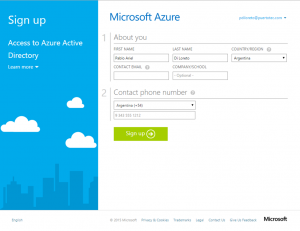
Una vez completados los datos, se nos habilitará una suscripción de Azure llamada “Access to Azure Active Directory” como vemos en la imagen:
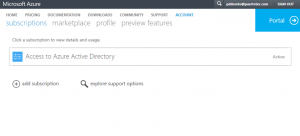
¡Listo! Con esta o la opción anterior podremos administrar nuestro Servicio de Directorio de Office 365 directamente desde Microsoft Azure.
Administración del nuevo Servicio de Directorio desde Azure
Administración desde una Suscripción Full de Azure
Para administrar nuestro servicio de directorio en una opción de suscripción full (Opción 1 presentada en esta publicación) debemos ir a la URL http://manage.windowsazure.com y dirigirnos al nodo “Active Directory” y allí aparecerá nuestro Servicio de Directorio de Office 365:
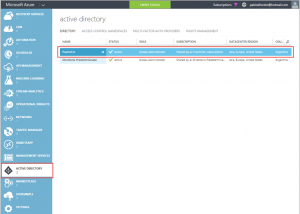
Administración desde una Suscripción “Access to Azure Active Directory” de Azure
Para administrar nuestro servicio de directorio en una opción de suscripción reducida (Opción 2 presentada en esta publicación) debemos ir a la URL http://manage.windowsazure.com y dirigirnos nodo “Active Directory” también (tendremos muchas menos opciones en nuestro Portal de Administración de Azure) y allí aparecerá nuestro Servicio de Directorio de Office 365:
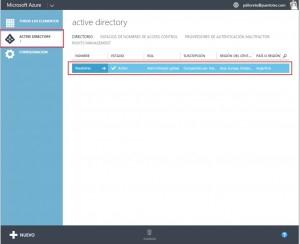
Conclusiones
Cuando tenemomos una suscripción de Microsoft Office 365 o Microsoft Intune, por detrás lo que tenemos es un servicio de directorio que da soporte a los objetos que estos servicios requieren. Administrar ese servicio de directorio a través de Azure nos puede representar algunas ventajas de escalabilidad. Para poder hacer esto, y como hemos demostrado en esta publicación, no es necesario contar con una suscripción de Azure paga.
Esperamos que la misma les haya resultado a todos de utilidad. Como siempre estamos abiertos a su feedback y nos mantenemos en contacto.
Referencias y Links
- Add your custom domain to Azure AD: https://msdn.microsoft.com/en-us/library/azure/hh969247.aspx
- Manage the directory for your Office 365 subscription in Azure: https://msdn.microsoft.com/en-us/library/azure/dn629580.aspx
[related-posts]
